Ocultar ou mostrar os elementos de formulário do aplicativo controlado por modelo
Vários tipos de elementos de formulário têm a opção de serem exibidos ou ocultados durante o runtime do aplicativo. Guias, seções, colunas, iFrames e recursos da Web fornecem essa opção. Você pode alterar a configuração padrão para exibir um elemento de formulário no designer de formulários selecionando a propriedade Ocultar.
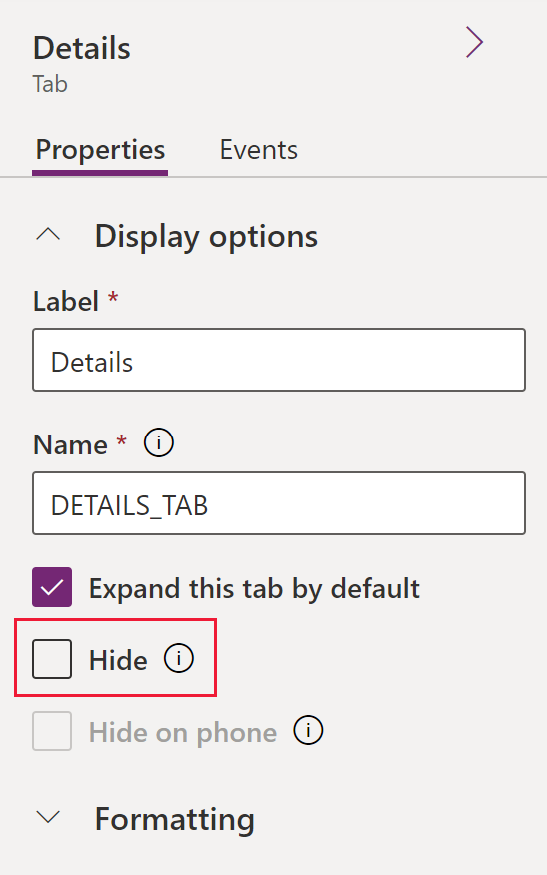
Usando scripts de formulário ou regras de negócios, a visibilidade desses elementos pode ser controlada para criar um formulário dinâmico para fornecer uma interface do usuário que se adapta às condições no formulário.
Importante
Ocultar elementos do formulário não é uma forma recomendável de garantir a segurança. Há várias maneiras que as pessoas podem exibir todos os elementos e dados no formulário quando os elementos forem ocultos.
Desativar, ocultar ou bloquear uma coluna, controle ou componente de formulário usando o designer de formulários, manualmente no formulário XML ou usando uma API de cliente funciona apenas para controlar o acesso a dados em um Interface Unificada ou aplicativo cliente da Web legado. Não impõe estritamente o acesso aos dados por si só nos aplicativos. Além disso, não controla o acesso aos dados usando outras maneiras de se conectar ao Microsoft Dataverse, como usar o serviço Web ou um aplicativo de tela. Também é importante saber que o aplicativo não exibirá uma mensagem de erro ou bloqueará um salvamento se uma coluna obrigatória for nula e tiver sido desativada. Isso garante que os usuários nunca sejam impedidos de concluir uma tarefa. Para controlar o acesso, consulte Definir direitos de acesso para um formulário ou use Segurança em nível de campo.
Em vez de criar formulários que dependem de scripts para controlar a visibilidade das opções, considere se um fluxo do processo empresarial, uma caixa de diálogo ou alterar para um formulário diferente pode ser mais adequado para atender seus requisitos. Se você usar scripts, certifique-se de que qualquer elemento que pode estar oculto, esteja oculto por padrão. Mostre-os somente com scripts quando a lógica os chamar. Dessa forma, não será exibido em apresentações que não suportam scripts.
Na Interface Unificada, para seções em que as colunas não ocupam mais de uma coluna, ocultar uma coluna na seção move a coluna abaixo para cima no formulário. Se uma coluna se estender por mais de duas colunas em uma seção, ocultar uma coluna na seção que possui um controle não moverá a coluna abaixo dela para cima no formulário. Você verá espaço em branco adicional onde a coluna oculta está na seção.
Métodos da API do cliente para controlar a visibilidade dos elementos de formulário
Para obter informações sobre como alterar o status do elemento de formulário para mostrar ou ocultar o cabeçalho, a barra de comando e as guias no tempo de execução do aplicativo, consulte estes artigos de referência da API do cliente:
- Item formContext.ui.headerSection (Referência da API do cliente)
- formContext.ui.tabs (Referência à API do cliente)
Próximas etapas
Visão geral da interface do editor de formulários
Observação
Você pode nos falar mais sobre suas preferências de idioma para documentação? Faça uma pesquisa rápida. (Observe que esta pesquisa está em inglês)
A pesquisa levará cerca de sete minutos. Nenhum dado pessoal é coletado (política de privacidade).